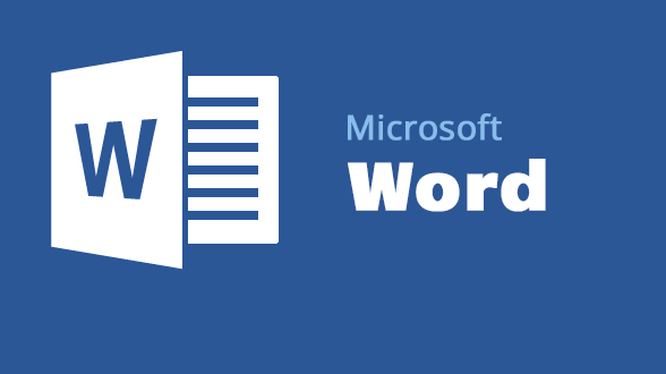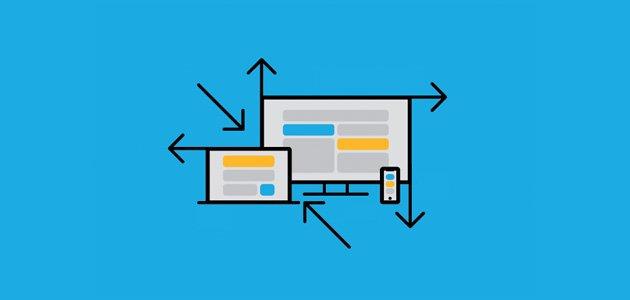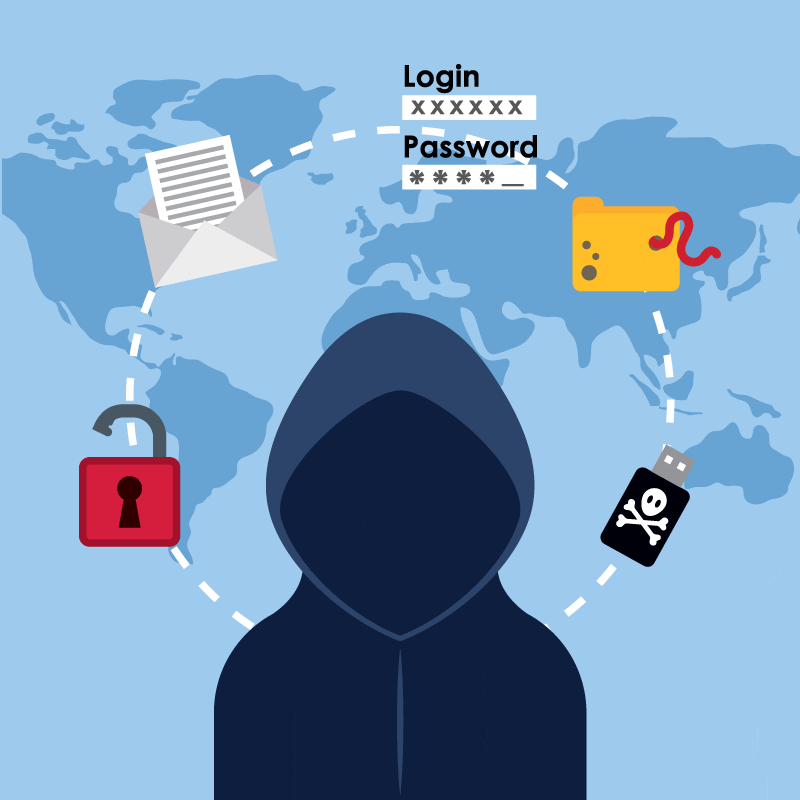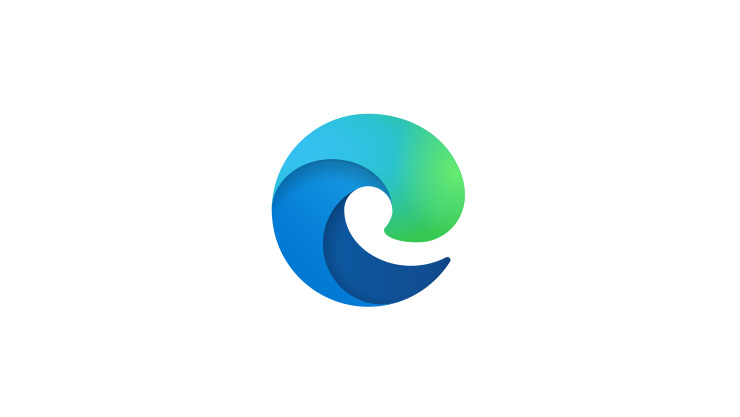كيف أحجب موقع على الإنترنت دون إستعمال برامج
الطريقة السهلة و البسيطة لحجب المواقع الإلكترونية
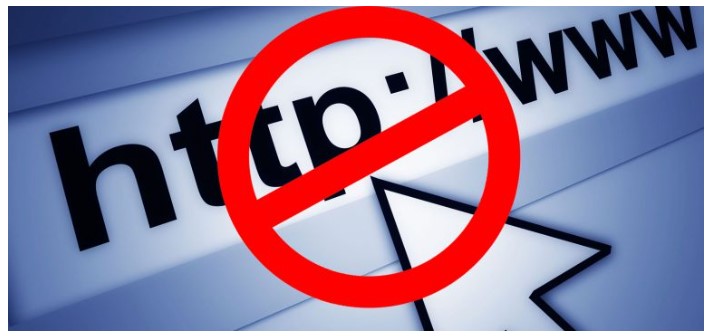
تتعدد الأسباب التي تجعلك تفكر في حجب مواقع موجود على الإنترنت سهل الوصول إليه من أي مكان , ربما كنت تخاف على سلوكيات أبنائك عن طريق حجب المواقع الإباحية عبر الإنترنت لحمايتهم من هذه المواقع الخبيثة، لذا نقدم لكم طريقة حجب المواقع الإباحية من الجهاز بكل بساطة ! بإستعمال ملف الـ HOSTS الموجود في النظام .
بكل بساطة و كتعريف لملف الـ HOSTS الموجود في النظام هو ملف يتم استخدامه لفرض تعيين اسم موقع يدويًا إلى عنوان IP دون الاعتماد على خدمة DNS.
بالنسبة لنظام التشغيل Windows ، فالملف موجود في Windows \ System32 \ drivers \ etc \ وليس له امتداد ملف.
بشكل افتراضي ، لا يحتوي ملف HOSTS على تعيينات نشطة (جميع الأسطر في ملف HOSTS الافتراضي هي تعليقات) ولن يحتاج معظم مستخدمي الكمبيوتر إلى لمس الملف يدويًا.
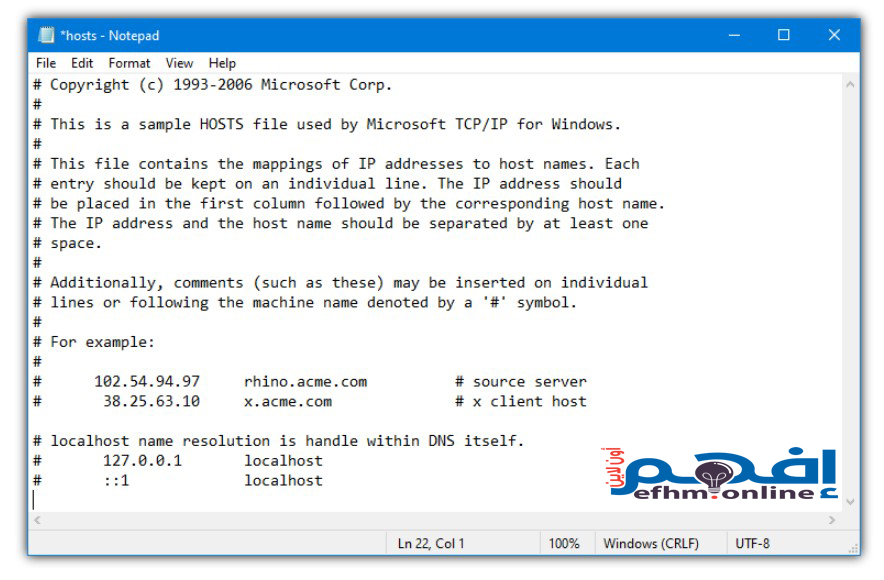
الاستخدام الشائع لملف HOSTS هو حظر المواقع الضارة عن طريق تعيين مجال موقع ويب إلى المضيف المحلي وهو 127.0.0.1.
على سبيل المثال ، إذا كنت تريد منع الكمبيوتر من الوصول إلى Facebook ، فما عليك سوى إنشاء سطر جديد في ملف HOSTS باستخدام التعيين التالي:
127.0.0.1 www.facebook.com
سيؤدي ذلك إلى عدم إمكانية الوصول إلى Facebook على الكمبيوتر (في متصفح الويب وفي أي مكان آخر)
لاحظ أن بعض مواقع الويب قد تتطلب أو لا تتطلب www في اسم المجال بسبب إعادة التوجيه. على سبيل المثال ، يتطلب Facebook وجود www بينما لا يتطلب موقع الويب مثل Twitter. إذا كنت في شك ، يمكنك استخدام كليهما لضمان الحظر بنجاح.
يوجد أدناه مجموعة مختارة من الأدوات و البرامج المجانية التي تساعدك في تحرير ملف HOSTS و إضافة السطور وإزالتها.
يعد ملف HOSTS أيضًا مكانًا جيدًا للبحث عما إذا كنت تواجه مشكلات في الوصول إلى مواقع ويب معينة. ربما تم حظر موقع الويب مسبقًا في HOSTS.
يمكنك تحرير ملف HOSTS باستخدام Windows NotePad الموجود بشكل إفتراضي في نظام التشغيل الخاص بك
بالطبع ، أسهل طريقة لتحرير ملف Windows HOSTS هي استخدام محرر النصوص البسيط المدمج ، Notepad.
برنامج Notepad سيؤدي المهمة بشكل جيد. ستعمل برامج التحرير الأكثر تقدمًا مثل تلك المذكورة أدناه أو NotePad ++ بشكل أفضل للبحث واستبدال الإدخالات واستيراد القوائم وما إلى ذلك.
المشكلة في برنامج Notepad أنه يحتاج إلى تشغيله كمسؤول لتحرير HOSTS. لا يمكنك ببساطة كتابة Notepad في Start أو مربع البحث والضغط على Enter. أحد الخيارات هو كتابة Notepad في البحث .
هناك خيار سهل آخر وهو إنشاء اختصار على سطح المكتب يفتح HOSTS مباشرة للتحرير في Notepad بامتيازات إدارية.
1. انقر بزر الماوس الأيمن فوق Desktop > New > Shortcut.
في المربع الذي سيظهر لك ، أدخل ما يلي:
Notepad C:\Windows\System32\drivers\etc\HOSTS
لاحظ أن Windows سوف يملأ المسار الكامل لـ Notepad نيابة عنك.
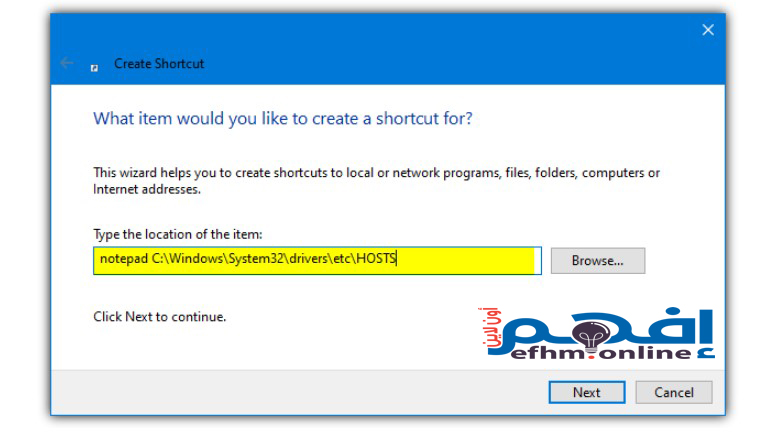
2. انقر فوق “Next ” وقم بتسمية الاختصار ، مثل “Edit HOSTS”. انقر فوق “Finish”.
لديك الآن اختصار على سطح المكتب بمجرد النقر المزدوج سيفتح HOSTS في Notepad.
ولكنه لا يزال يتعذر الحفظ بعد التحرير لأن أي شيء يتم حفظه في System32 يتطلب امتيازات مرتفعة لأسباب أمنية. مطلوب خطوة إضافية واحدة.
3. انقر بزر الماوس الأيمن فوق الاختصار الجديد الذي سبق و قمنا بعمله في الخطوات السابقة وحدد Properties.
اضغط على الزر “Advanced” في علامة التبويب “Shortcut” وحدد المربع “Run as administrator”. اضغط OK.
من الآن فصاعدًا ، سيفتح برنامج Notepad كمسؤول ويفتح HOSTS تلقائيًا عند تشغيله من الاختصار وستتمكن من تحرير التغييرات وحفظها بدون أخطاء.
سنستعرض الآن مجموعة من البرامج التي يمكنك تحميلها لأداء نفس الوظيفة مع إضافات لتسهيل عملية البحث و التعديل في ملف hosts
Hosts File Editor+
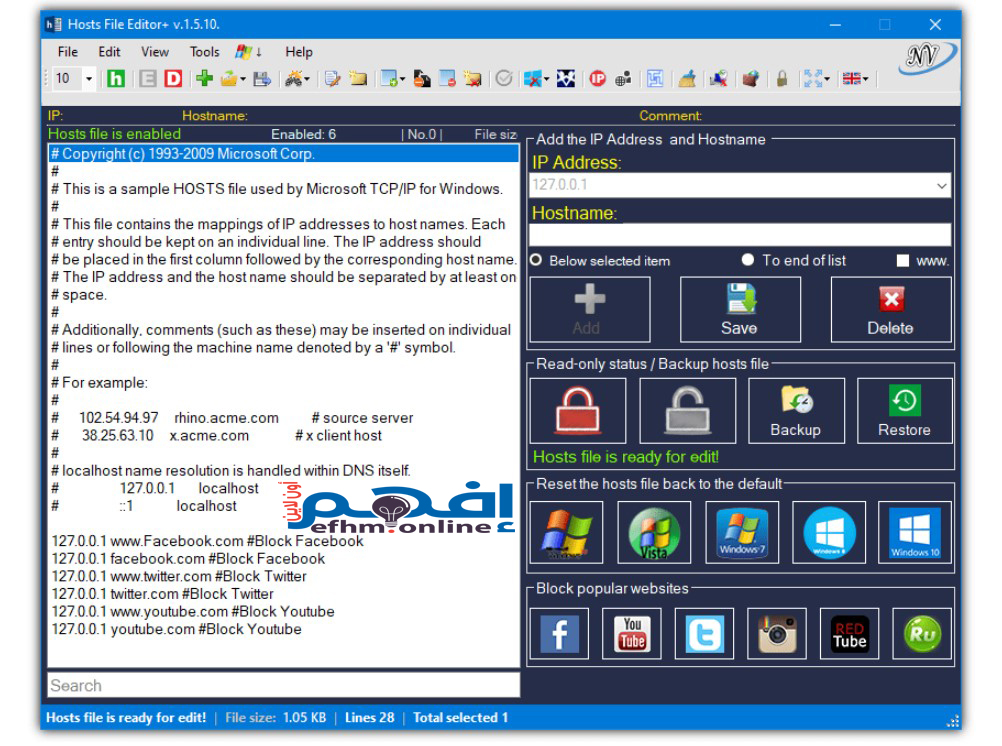
إذا كنت تريد محرر HOSTS غنيًا بالميزات ، فإن HOSTS File Editor + هو خيار ممتاز.
رغم حقيقة أن آخر تحديث للبرنامج عام 2020 ، إلا أنه يحتوي على واجهة مستخدم كلاسيكية إلى حد ما وقديمة المظهر.
بعض الوظائف الأساسية مفيدة جدًا ، مثل إعادة تعيين HOSTS إلى الوضع الافتراضي اعتمادًا على نظام التشغيل ، وقفله للقراءة فقط ، وتعطيله ، والنسخ الاحتياطي / الاستعادة ، وإضافة إدخالات افتراضية إلى Facebook ، و Twitter ، و Instagram ، و YouTube ، وعدد قليل من المواقع الإباحية .
لا يتم التحرير في الواقع من خلال منطقة النص ولكن المربعات الموجودة على اليمين. أضف عنوانًا واسم مضيف إلى المربعات ثم اضغط على إضافة.
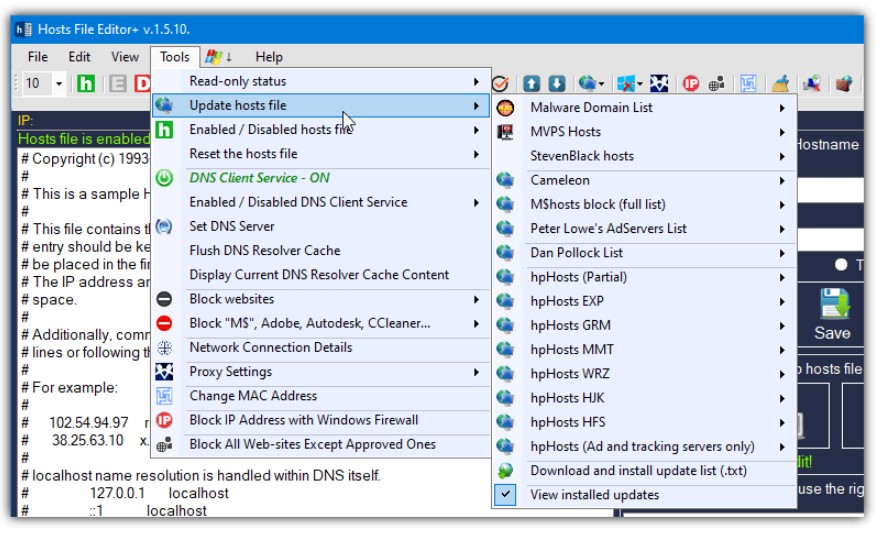
يمكنك أيضًا إضافة إدخالات من القوائم البعيدة على الرغم من أننا وجدنا العديد منها لم يعد يعمل. ومع ذلك ، يمكنك إضافة القوائم الخاصة بك عن طريق توفير عنوان URL.
بعض الميزات الأخرى المحددة هي تحرير إعدادات proxy ، وتغيير عنوان MAC ، والسماح فقط لمواقع الويب المعتمدة ، ومنظف TEMP ، وحظر التطبيقات ، وتنظيف محفوظات تحديث Windows.
Hosts File Editor
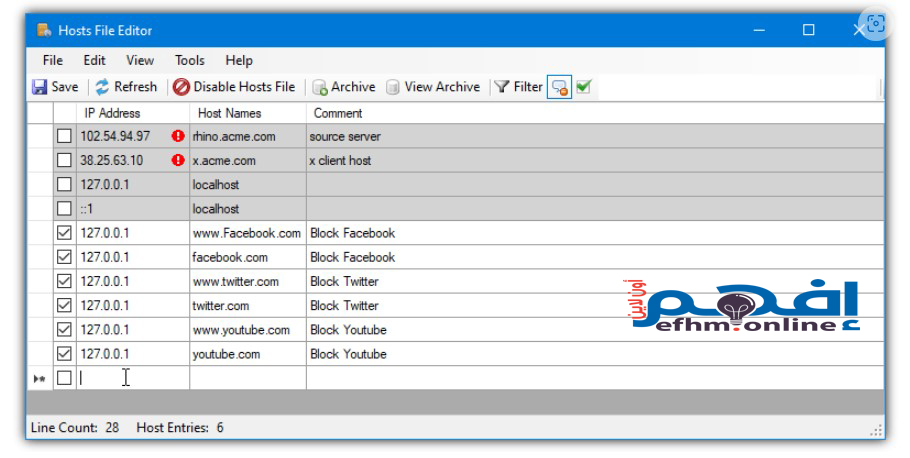
بالنسبة لبرنامج Hosts File Editor هناك بعض الوظائف الإضافية المتاحة مثل استيراد قوائم ملفات المضيف ، واستعادة ملف HOSTS الافتراضي لنظام التشغيل Windows ، وفحص عناوين IP تلقائيًا ، وتكرار الإدخالات ، وأرشفة ملفات HOSTS ، وتعطيل ملف HOSTS.
إضافة إدخال عن طريق النقر في عمود عنوان IP وأضف العنوان (الملاحظة 0.0.0.0 غير مقبول) ، اضغط على Tab أو انقر في مربع اHostname لإدخال اسم المضيف. اختياريا إضافة تعليق كذلك. ثم حدد المربع بجوار الإدخال لتمكينه واضغط على حفظ.
يقوم خيار “Disable Hosts File” في الواقع بإعادة تسمية HOSTS إلى hosts.disabled مما يعني أنه يمكنك استخدام الكمبيوتر مؤقتًا بدون ملف HOSTS يعمل.
يتوفر كل من الإصدارات المحمولة ومثبت الإعداد.
تحميل Hosts File Editor إضغط هنا
BlueLife Hosts Editor
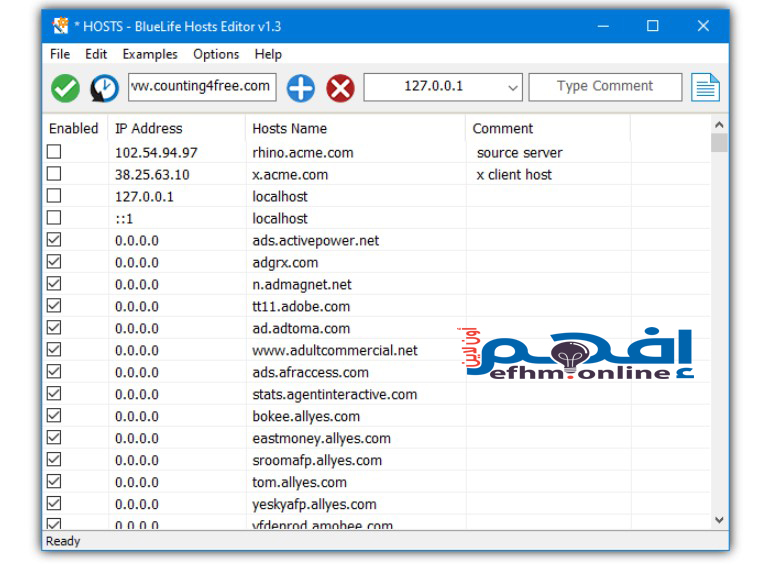
Sordum هو مطور يصنع العشرات من أدوات Windows المساعدة المفيدة. لقد ذكرنا البعض من قبل مثل DNS Jumper و Firewall App Blocker. يشبه BlueLife Hosts Editor HostsMan من بعض النواحي لأنه يحتوي على بعض الميزات الإضافية ، مثل قوائم الاستيراد والتصدير ومدير النسخ الاحتياطي للنسخ الاحتياطي واستعادة ملفات HOSTS.
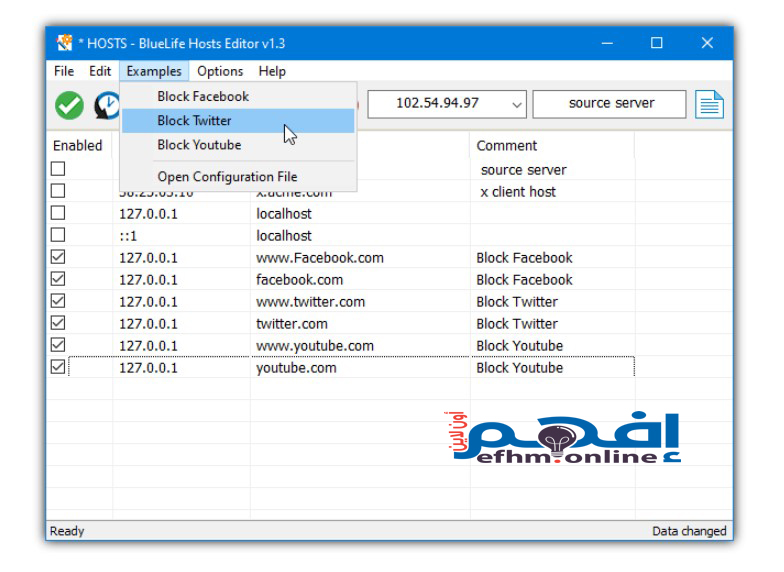
طريقة عرض المحرر الافتراضية هي جدول يسهل إضافة الإدخالات وتحريرها .
تمكين أو تعطيل إدخال عن طريق تحديد أو إلغاء تحديد المربع المناسب.
أضف إدخالًا عن طريق إدخال اسم المضيف أولاً ، ثم حدد العنوان من القائمة المنسدلة (أو حدد حل اسم المضيف) ، ثم أضف تعليقًا اختياريًا.
اضغط على أيقونة علامة الجمع لإضافة الإدخال إلى القائمة ثم علامة الاختيار الخضراء لحفظ التغييرات.
لتحميل BlueLife Hosts Editor إضغط هنا
HostsMan
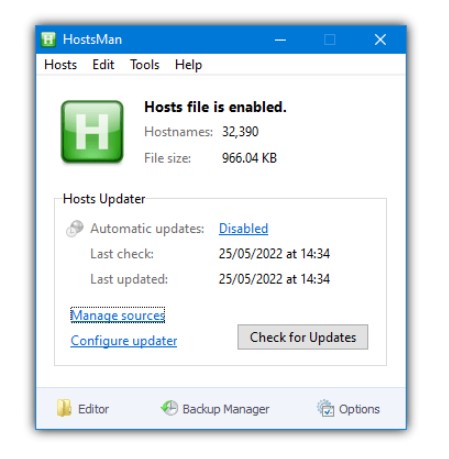
HostsMan هي أداة متعددة الأغراض يمكنها القيام بعدد من الأشياء فيما يتعلق بملف HOSTS.
يمكنها تحرير ملف HOSTS ، والنسخ الاحتياطي / الاستعادة / الاستيراد / التصدير ، وإضافة قوائم محددة مسبقًا من الإدخالات من المصادر المحلية أو البعيدة ، وفرز الإدخالات وإدارتها ، واستبعاد عناوين محددة من إضافتها. للأسف ، توقف HostsMan عن التطوير وآخر تحديث من عام 2017.
الشيء الوحيد الذي لا يعمل بشكل صحيح هو أن عددًا قليلاً من قوائم HOSTS المضمنة لم تعد متوفرة (hpHosts على وجه الخصوص). ومع ذلك ، يمكن إزالتها واستبدالها ببدائل ، مثل قوائم Steven Black HOSTS.
المحرر سهل الاستخدام للغاية ويمكنك بسهولة إضافة وإزالة وتمكين وتعطيل والبحث (بما في ذلك التعبيرات العادية) وتعديل الإدخالات. تضيف مربعات الاختيار علامة تجزئة تقوم بالتعليق (تعطيل) الإدخال.
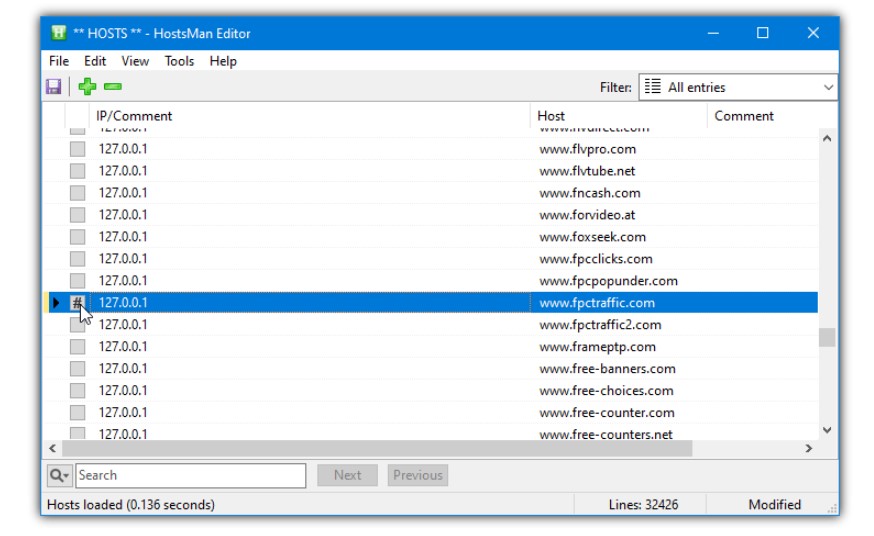
عند الإطلاق ، لن يطلب HostsMan امتيازات المسؤول ولكنه يتطلبها إذا كنت تريد إجراء أي نوع من التحرير لملف Windows HOSTS.
اضغط على “Run HostsMan as Administrator” في النافذة الرئيسية لإتاحة جميع خيارات التحرير.
يتوفر أيضًا إصدار محمول ولكن روابط تنزيل Google Drive الرئيسية على موقع الويب لا تعمل ، لذا استخدم الروابط البديلة الموجودة أدناه (من Softpedia).